地図(GoogleMaps)を入れる
GoogleMaps(グーグル マップ) の地図の入れ方をご案内します。
操作手順1.GoogleMapコードの取得
操作手順2.GoogleMapコードを部品にいれる
操作手順3.地図のピンの位置がずれている場合、任意の場所にピンを入れる
GoogleMapsは、Google社が運営するサービスです。そのため、予告なく仕様や操作手順が変更となる場合があります。 以下の情報は、2016年3月現在の情報です。
1)Googleの検索キーワード欄に「グーグルマップ」と入力して検索し、「Googleマップ」のサイトをクリックします
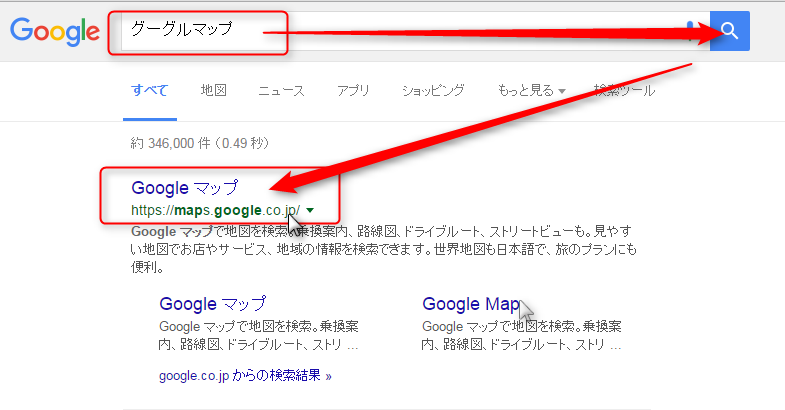

2)Googleのサイトで、左上の検索窓に住所(会社名)を入力して地図を表示させます
→地図にピンが表示されます
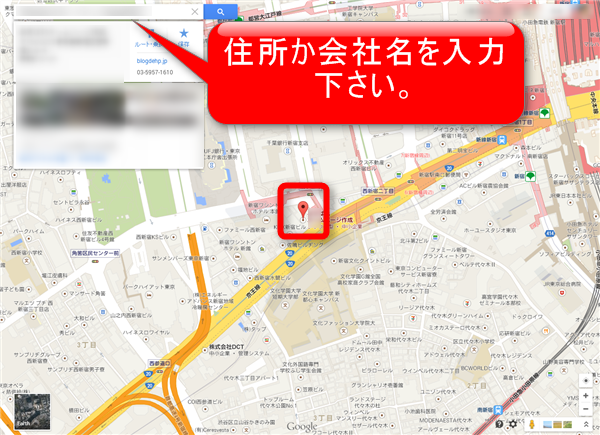

3)左上の三本線のメニューをクリックします
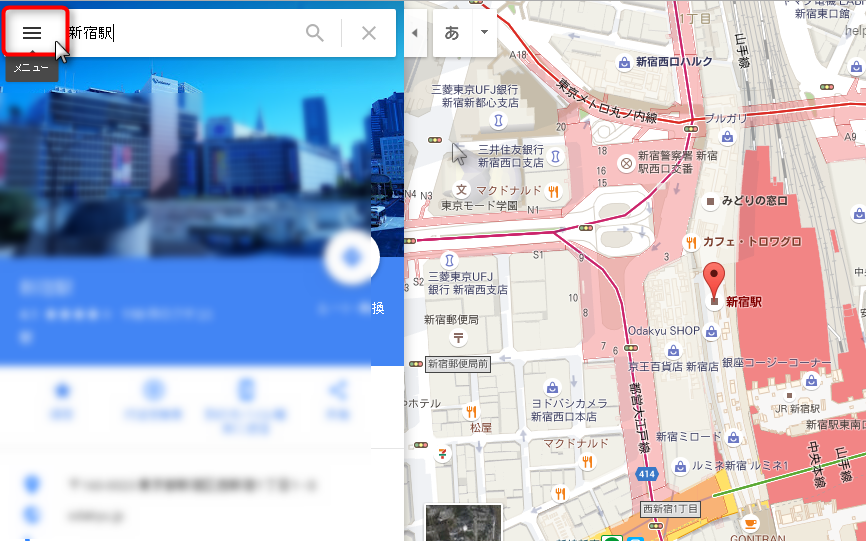

4)[地図を共有または埋め込む]ボタンをクリックします
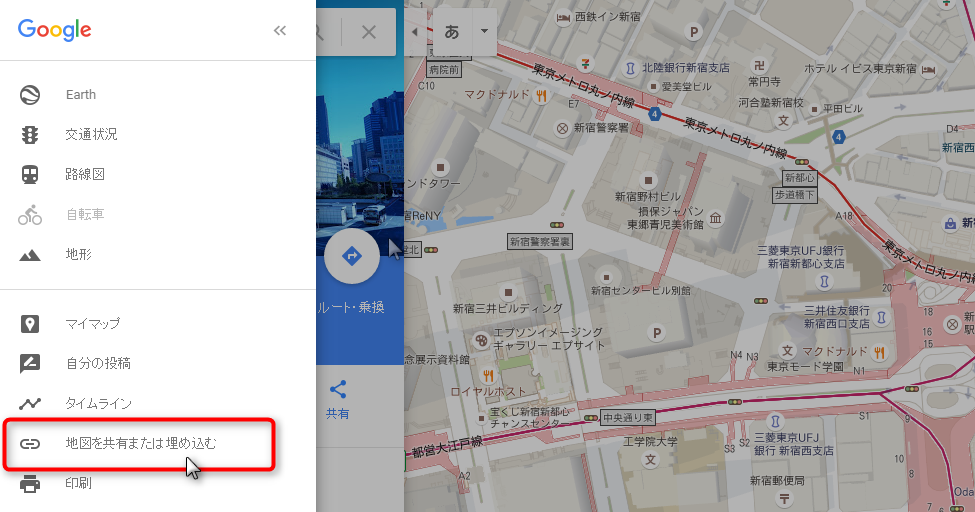

5)表示サイズを選択してから、「<iframe src 」から始まるHTMLタグを全てコピーします
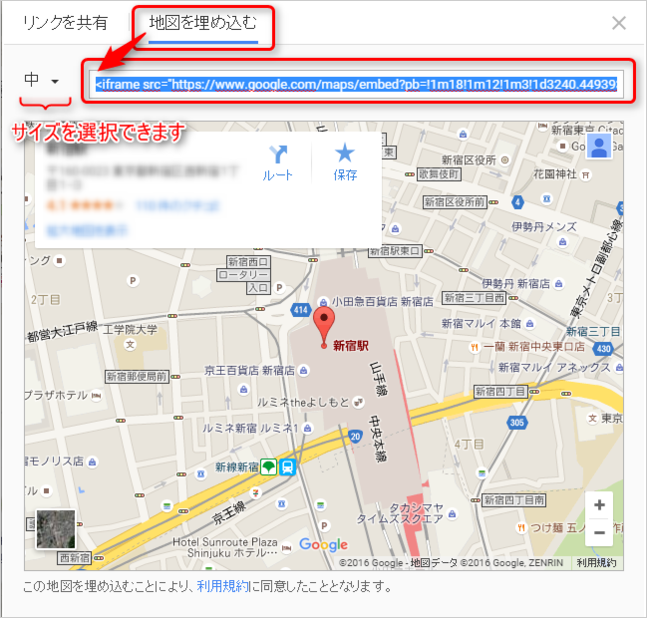

6)ホームページ更新の画面に戻り、地図を入れるHTML部品をクリックします
1)下記ページの手順で、HTML部品を追加します
HTML部品を入れる
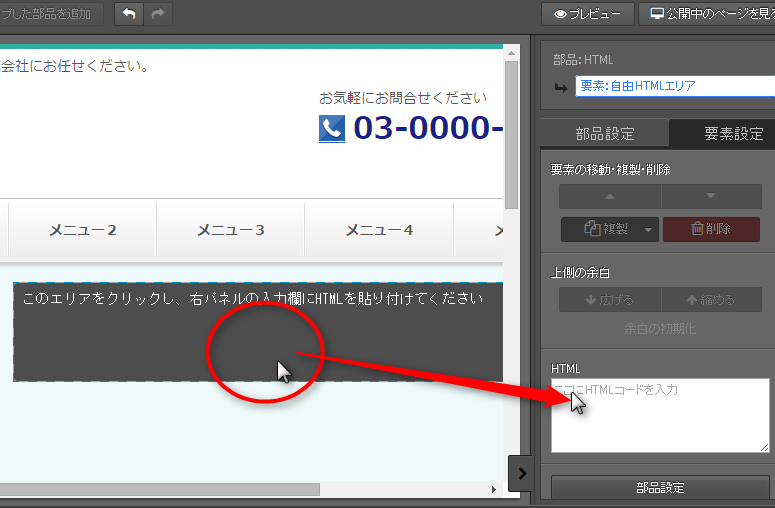

2)右パネルHTML入力欄に、先ほどコピーしたグーグルマップのタグを貼り付けます
※編集エリアでは地図の表示は反映されません。HTML(タグ)コードが表示されれば、設定が正常に行われています。
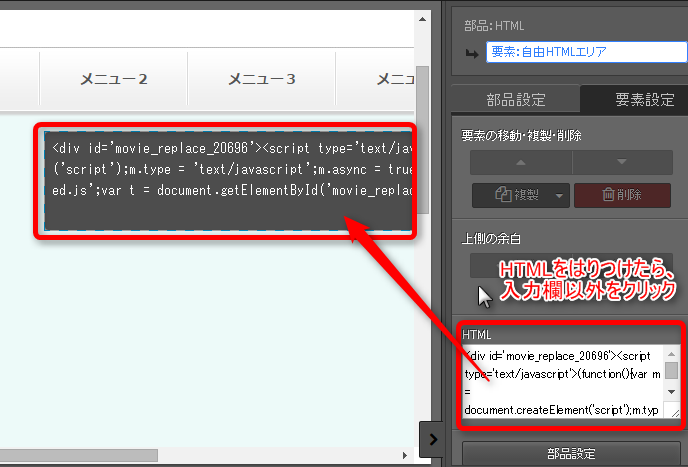

3)画面右上[プレビュー]をクリックして、HTMLの内容が正常に表示されていることを確認します
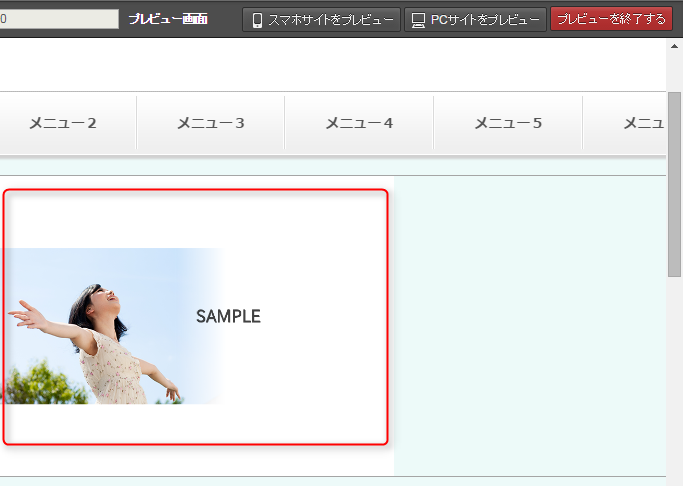

4)右上[プレビューを終了する]ボタンをクリックします

1)ピンを表示させたい場所で右クリックして「この場所について」をクリック


2)下に表示される数字(緯度経度)をクリックします


3)ピンが移動します
マニュアル更新情報
2024年2月21日
スマホサイトに関するマニュアルを更新いたしました。
・スマホサイトに関わる設定
2023年9月1日
新機能の追加に伴い、下記のページを追加いたしました。
・ブログ部品とは
└ブログ部品の追加方法
└ブログ部品の削除方法
└ブログ部品の更新方法
└記事の編集方法
└記事設定の機能解説
2023年2月20日
GoogleAnalyticsの仕様変更に伴い、下記のページを追加いたしました。
・GoogleAnalyticsの最新版を追加で設定する
※すでにGoogleAnalyticsに登録済みの方向け
各種ダウンロード資料
ホームページ更新画面の
基本操作(印刷版PDF資料)

A4カラー印刷用
印刷版PDFはこちらをクリック



